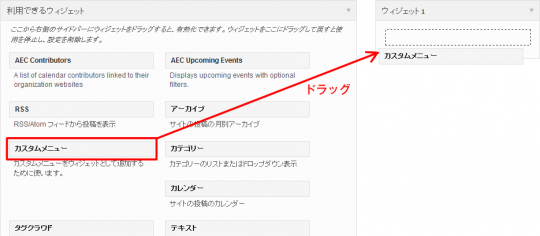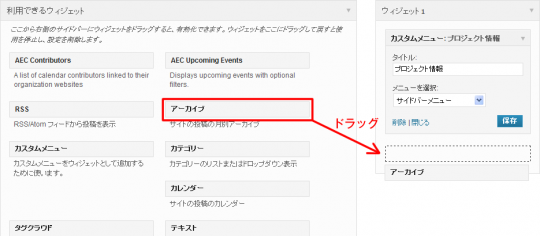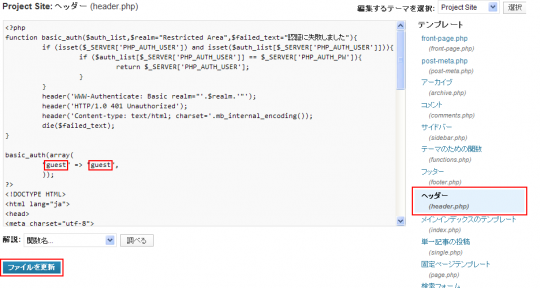進行管理に役立つWordPressテーマ「プロジェクトサイト」を公開
進行管理や情報共有などをWeb上で管理するプロジェクトサイトのWordPressテーマです。
極力無駄を無くし、シンプルで見やすいデザインにしています。
カスタムナビゲーションやウィジェット機能にも対応し、
簡単にナビゲーションやサイドバーをカスタマイズする事ができます。
たくさんの方に使っていただければ嬉しいです。
ダウンロード
テーマは、個人利用、商用利用、ともに無料で使用いただけます。
ライセンスは、WordPressと同じくGPLライセンスとなります。
動作は WordPress3.4.1で確認。(2012.07)
PHP5以上が必要です。
※デモページ
ID:guest PW:guest
更新情報
[2012.07.06] ver1.0.1 細かなバグ修正
[2011.11.17] ver1.0 公開
使用方法
それでは順番に導入方法を説明します。
【1】 テーマをインストール
ダウンロードしたzipファイルをアップロード。
その後、テーマを有効化します。
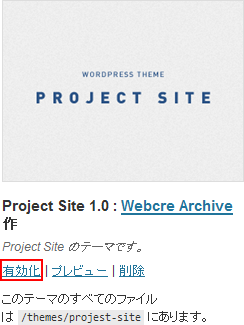
【2】 プラグインをインストール
下記プラグインをインストールします。
| プラグイン名 | 機能 |
|---|---|
| Ajax Event Calendar | Ajaxのイベントカレンダー |
| CKEditor For WordPress | WISYWIGエディタ |
| Configure SMTP | 任意のSMTPサーバを指定。 公開ドメインとSMTPサーバが異なる場合に。 |
| Post Notification | 新規記事が投稿されると、お知らせメールを送信します。 |
| Comments Notifier | 新規コメントがついたら、お知らせメールを送信します。 |
| Prime Strategy Page Navi | ページナビを出力するプラグイン |
※ Ajax Event Calendar、CKEditor For WordPressは、お好みで入れてください。
※ コメント欄にも画像を挿入したい場合は、CKEditorが簡単でオススメです。
※ Configure SMTPは、サーバ環境により入れてください。(送信できない場合に試してください)
【3】 カテゴリーを追加
投稿カテゴリーを追加します。
すでに存在しているカテゴリー「未分類」を「フィードバック・未解決」に変更し、
続けて、「フィードバック・解決済」、「お知らせ」、「議事録」のカテゴリーを新規に追加します。
スラッグ名は下記を参考にしてください。
※カテゴリー名、および、スラッグ名は、任意に変えていただいて問題ありません。
| カテゴリー名 | スラッグ名 |
|---|---|
| フィードバック・未解決 | unsolved |
| フィードバック・解決済 | solved |
| お知らせ | news |
| 議事録 | minute |
【4】 固定ページの追加
固定ページを新規追加します。
- プロジェクト概要
- スケジュール
- スタッフ情報
【5】 グローバルナビゲーションの追加
[ナビゲーション] 外観 > メニュー へ移動。
下図のように、メニューの名前に「グローバルナビゲーション」と入力し、【メニューを作成】ボタンをクリック。
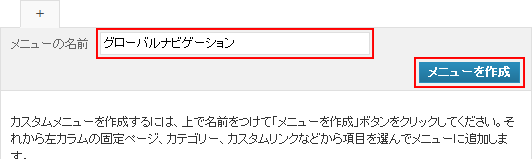
↓
『固定ページ』の「ホーム」にチェックを入れ、【メニューに追加】ボタンをクリック。
続いて、『カテゴリー』の「フィードバック・未解決」、「フィードバック・解決済」、「お知らせ」、「議事録」にチェックを入れ、【メニューに追加】ボタンをクリック。
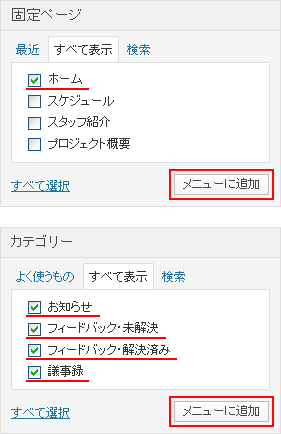
↓
グローバルナビゲーションに追加されたカテゴリーの順番をドラッグで調整し、【メニューを保存】ボタンをクリック。
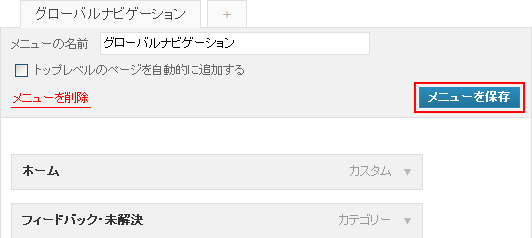
↓
『テーマの場所』のグローバルナビゲーションのプルダウンから、「グローバルナビゲーション」を選択し、【保存】ボタンをクリックします。
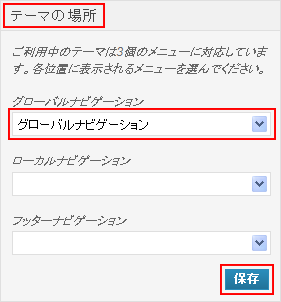
【6】 サイドバーメニューの追加
「グローバルナビゲーション」タブの右横にある「+」タブをクリックし、
メニューの名前に「サイドバーメニュー」と入力し、【メニューを作成】ボタンをクリック。
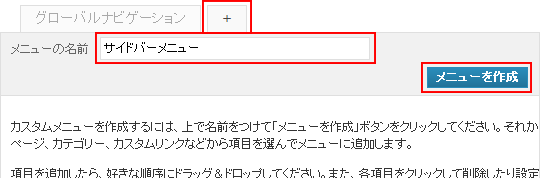
↓
『固定ページ』の「スケジュール」、「スタッフ情報」、「プロジェクト概要」にチェックを入れ、
【メニューに追加】ボタンをクリック。

↓
サイドバーメニューに追加された固定ページの順番をドラッグで調整し、
【メニューを保存】ボタンをクリックします。
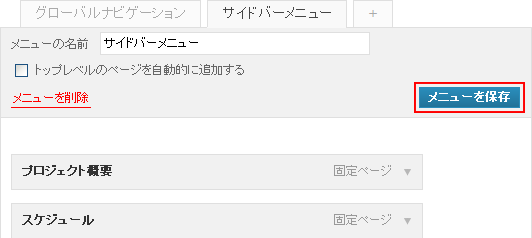
↓
外観 > ウィジェット に移動します。
『利用できるウィジェット』から「カスタムメニュー」を、ウィジェット1へドラッグ&ドロップします。
↓
ドラッグしたカスタムメニューのタイトルに「プロジェクト情報」と入力し、
メニューを選択のプルダウンから「サイドバーメニュー」を選び、【保存】ボタンをクリック。
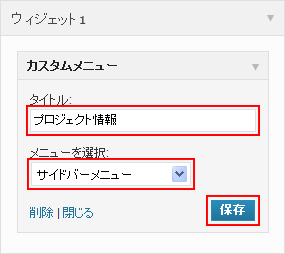
↓
上記と同様に、ウィジェット1に「アーカイブ」をドラッグ&ドロップします。
【7】 アクセス制限(BASIC認証)
第三者から閲覧できないようアクセス制限を行います。
管理画面の「テーマの編集」より、header.php 15行目のIDとPWの設定をおこなってください。
もしアクセス制限が不要な場合は、1~17行目を削除してください。